Hoe de Yale-slotcode te wijzigen? Gedetailleerde stapsgewijze handleiding
Of u nu uw code bent kwijtgeraakt of gasten toegang moet geven wanneer ze op bezoek komen, het wijzigen van de Yale-slotcode is eenvoudig en kan in slechts enkele minuten worden voltooid!
Uw huis afsluiten is een van de belangrijkste dingen die u kunt doen. Er zijn verschillende manieren om uw Yale-slot te vergrendelen, maar vandaag bekijken we hoe u de code op een Yale-slot kunt wijzigen.
Of u nu uw code bent kwijtgeraakt of gasten toegang moet geven wanneer ze op bezoek komen, het wijzigen van de Yale-slotcode is eenvoudig en kan in slechts enkele minuten worden voltooid!
Wijzig de Nest Yale-slotcode
Let op: u kunt het Yale Assurance-slot en de Yale Real Living-gebruikerscoder niet rechtstreeks wijzigen. U moet de code die u wilt wijzigen verwijderen en een nieuwe gebruikerscode toevoegen. Laten we dus leren hoe we een nieuwe code uit het Yale-slot kunnen verwijderen.
Let op: u kunt het Yale Assurance-slot en de Yale Real Living-gebruikerscoder niet rechtstreeks wijzigen. U moet de code die u wilt wijzigen verwijderen en een nieuwe gebruikerscode toevoegen. Laten we dus leren hoe we een nieuwe code uit het Yale-slot kunnen verwijderen.
Wijzig de gebruikerscode van Nest Yale Lock.
De code voor het wijzigen van het Nest x Yale-slot kan direct worden gedaan. Yale vergrendelt gebruikerscode om het nest te wijzigen:

- Raak het "Yale-logo" aan om te activeren.
- Voer de hoofdtoegangscode in, gevolgd door de knop "Instelling". Slotreactie: Menu-opties, voer het nummer in.
- Druk op de knop "2" en het vinkje "vinkje".
- Druk op de knop "1" en het vinkje "vinkje".
- Voer de code in die u wilt wijzigen en druk op het vinkje.
- Voer de nieuwe code in en druk op het vinkje.
- Voer de nieuwe code opnieuw in en druk op het vinkje om te voltooien.
Wijzig de hoofdcode
De hoofdcode van het Nest Yale-slot wijzigen:
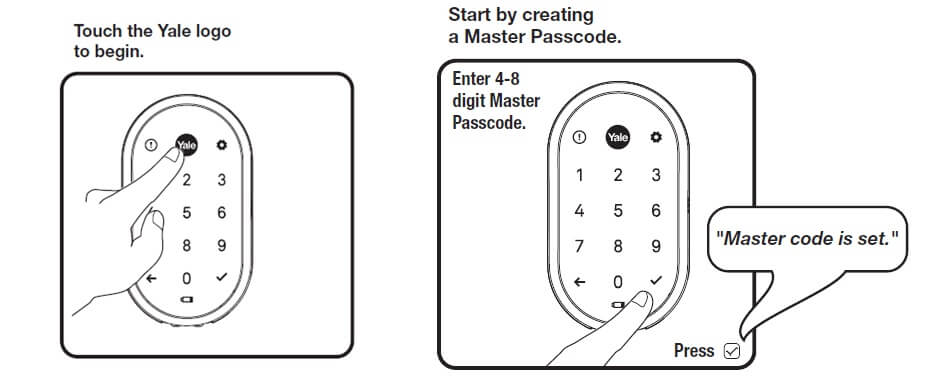
- Raak het Yale-logo aan om het slot te activeren.
- Voer een 4-8-cijferige hoofdtoegangscode in, gevolgd door de knop "Instelling". Reactie vergrendelen: Menu-opties, voer het nummer in.
- Druk op de knop "1" en het vinkje "vinkje".
- Voer de nieuwe 4-8 cijferige mastercode in en druk op het vinkje.
Nu is de nieuwe mastercode ingesteld op het Nest Yale-slot.
Als je meer problemen hebt met het Nest Yale-slot, lees dan dit artikel: Problemen met Nest Yale Lock oplossen: gedetailleerde stapsgewijze handleiding.
Wijzig de code op het Yale Assure Keyless deurslot
Wijzig de gebruikerscode
Let op Het maakt niet uit of u de gebruikerscode voor Yale Assure SL, het Yale Assure-toetsenbord en het Yale Assure-touchscreen wilt wijzigen. U moet de code die u wilt wijzigen verwijderen en vervolgens een nieuwe gebruikerscode toevoegen om het wijzigen van de gebruikerscode voor Yale Assure te voltooien.
Een gebruikerscode voor Yale Assure- en Yale Real Living-slot verwijderen:

- Raak het "Yale-logo" aan om te activeren.
- Voer een 4-8-cijferige hoofdtoegangscode in, gevolgd door de knop "Instelling".
- Druk op de knop "2" en de knop "Instelling".
- Druk op de knop "3" en de knop "Instelling".
- Voer de code in die u wilt verwijderen en druk op de knop "Instellen".
- Voltooi het verwijderen van een gebruikerscode.
Yale-slot voegt gebruikerscode toe voor Yale Assure-slot:
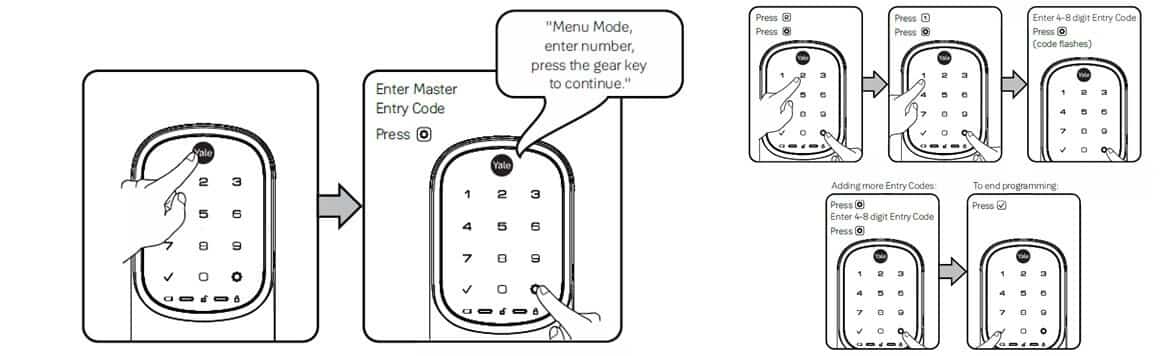
- Raak het "Yale-logo" aan om te activeren.
- Voer een 4-8-cijferige hoofdtoegangscode in, gevolgd door de knop "Instelling".
- Druk op de knop "2" en de knop "Instelling".
- Druk op de knop "1" en vervolgens op de knop "Instelling".
- Voer de 4-8 cijferige nieuwe gebruikerscode in die u wilt toevoegen en druk op de knop "Instelling".
- Voltooi het toevoegen van een nieuwe gebruikerscode.
U kunt 250 gebruikerscodes toevoegen met de netwerkmodule voor het Yale Assure sleutelloze deurslot. En 25 gebruikerscodes zonder netwerkmodule.
Wijzig de hoofdcode
U moet de mastercode aanmaken voordat u uw Yale Assure-sloten programmeert. Maar wanneer u naar een nieuw huis verhuist of verdwaald bent en de hoofdcode van uw Yale-slot bent vergeten, moet u dat doen reset de Yale-deurslotcode zonder de mastercode.
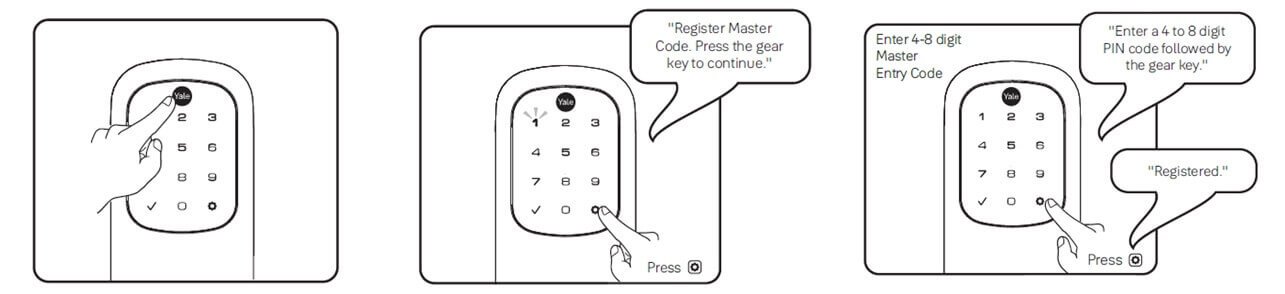
Om de mastercode op de Yale Assure-sloten te wijzigen:
- Druk op een willekeurige toets om het Yale-slot te activeren.
- Voer de hoofdtoegangscode in, gevolgd door de knop “Instelling”.
- Druk op de "1"-knop gevolgd door de knop "Instelling".
- Voer een 4-8-cijferige nieuwe hoofdinvoercode in.
- Druk op de “instelling” knop te voltooien.
Bij de installatie of na het resetten van het slot naar de fabrieksinstellingen moet een hoofdtoegangscode worden aangemaakt. Programmering en gebruik van het slot zijn pas mogelijk nadat deze stap is voltooid.
Wijzig de code op het Yale Real Living-slot
Het wijzigen van de gebruikers- en mastercode op het Yale Real Living-slot is hetzelfde als het Yale Assure-slot.
Wijzig de code op het Yale smart living slot
Het nieuwe Yale Keyfree digitale deurslot maakt gebruik van de nieuwste technologie om het leven te vereenvoudigen. Als u de code op Yale Smart Living wilt wijzigen, controleer dan het volgende proces.
Wijzig de gebruikerscode
Als u de gebruikerscode op Yale smart living lock wilt wijzigen, voegt u een nieuwe gebruikerscode toe aan dezelfde sleuf om de code die u wilt wijzigen te overschrijven.
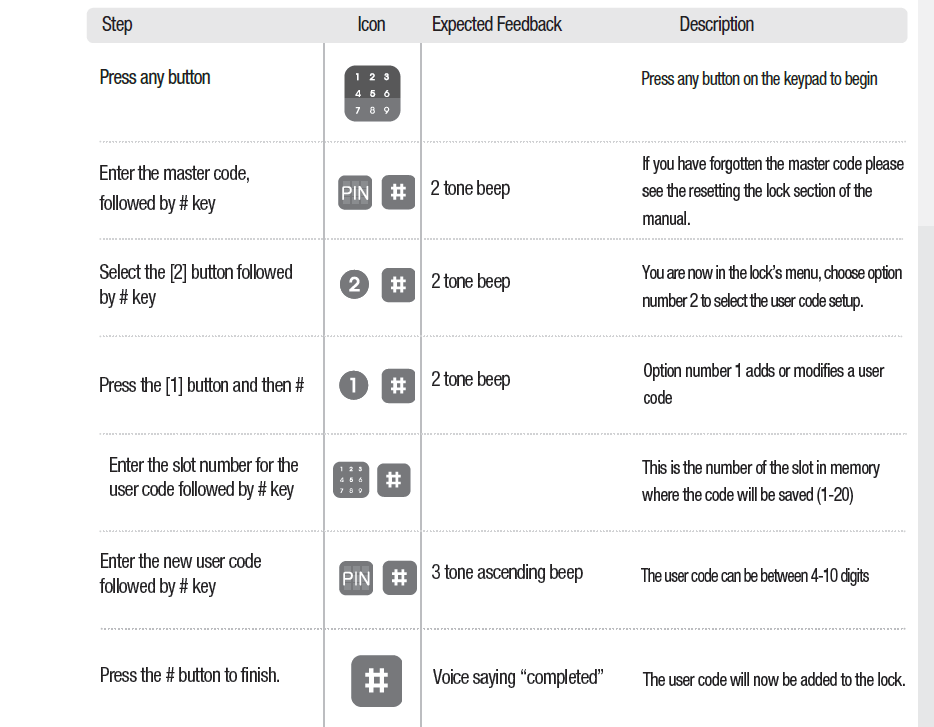
Volg deze stappen:
- Druk op een willekeurige knop op het toetsenbord om te beginnen
- Voer de mastercode in, gevolgd door de #-toets
- Selecteer de knop [2] gevolgd door de toets #
- Druk op de knop [2] en vervolgens op #
- Voer het slotnummer in voor de gebruikerscode die u wilt wijzigen, gevolgd door de #-toets.
- Voer de nieuwe gebruikerscode in gevolgd door de #-toets
- Druk op de knop # om te voltooien. De gebruikerscode wordt gewijzigd.
Houd er rekening mee dat:
Omdat het belangrijk is om te noteren welke codes in elk slot zijn opgeslagen, gebruikt u het gedeelte achter in het boek om dit te noteren.
Als u de mastercode bent vergeten, moet u het Yale smart living slot terugzetten naar de fabrieksinstellingen.
Als u wilt verwijder een gebruikerscode op Yale smart living lock:
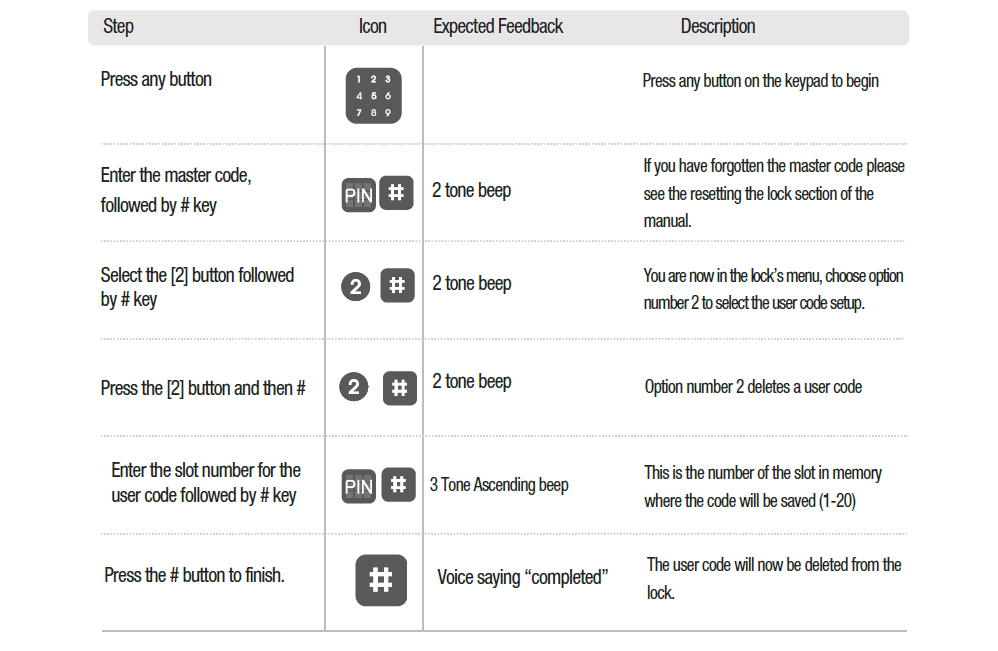
- Druk op een willekeurige knop op het toetsenbord om te beginnen.
- Voer de mastercode in, gevolgd door de #-toets.
- Selecteer de knop [2] gevolgd door de toets #.
- Druk op de knop [2] en vervolgens op #.
- Voer het slotnummer voor de gebruikerscode in, gevolgd door de #-toets.
- Druk op de knop # om te voltooien. De gebruikerscode wordt nu uit het slot verwijderd.
Wijzig de hoofdcode
De mastercode is het primaire wachtwoord voor het slot. Het wordt niet alleen gebruikt om toegang via de deur mogelijk te maken, maar wordt ook gebruikt om het slot te configureren, inclusief het toevoegen en verwijderen van gebruikers.
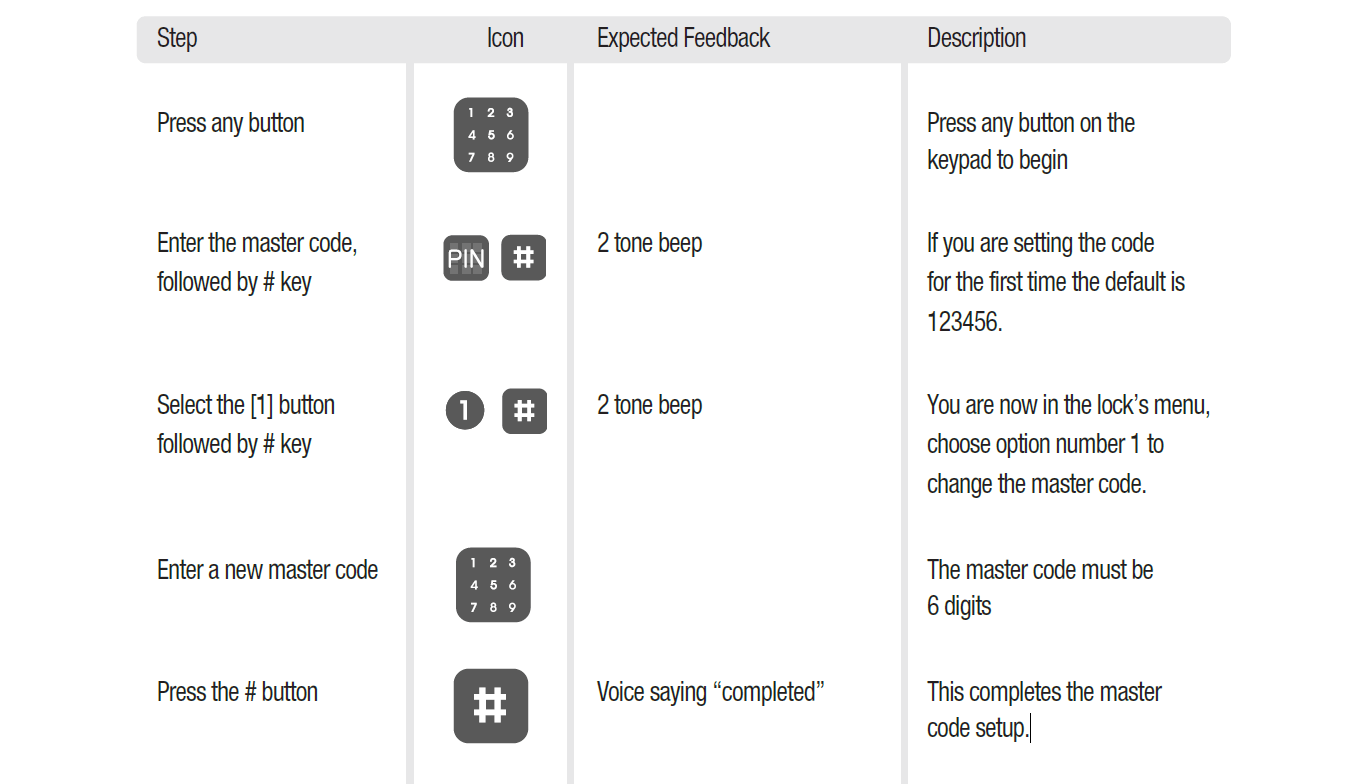
Om de mastercode op het Yale smart living slot te wijzigen:
- Druk op een willekeurige knop op het toetsenbord om te beginnen
- Voer de huidige mastercode in, gevolgd door de #-toets. U hoort nu een tweetonige pieptoon. Als u de code voor de eerste keer instelt, is de standaardwaarde 123456.
- Selecteer de knop [1] gevolgd door de toets #. U hoort nu een tweetonige pieptoon.
- Voer een nieuwe zescijferige mastercode in.
- Druk op de knop # om te voltooien. Nu kunt u Voice horen zeggen "voltooid". Dit betekent dat u de instelling van de mastercode volledig moet wijzigen.
Hoe de Yale-slotcode op afstand wijzigen?
Als je Yale, Assure locks SL, Yale Unity-toegangsslot en Yale Assure-slotsleutel gebruikt, kun je de Yale-slotcode op afstand wijzigen met de Yale access-app.
De Yale-slotcode op afstand wijzigen met de Yale access-app:
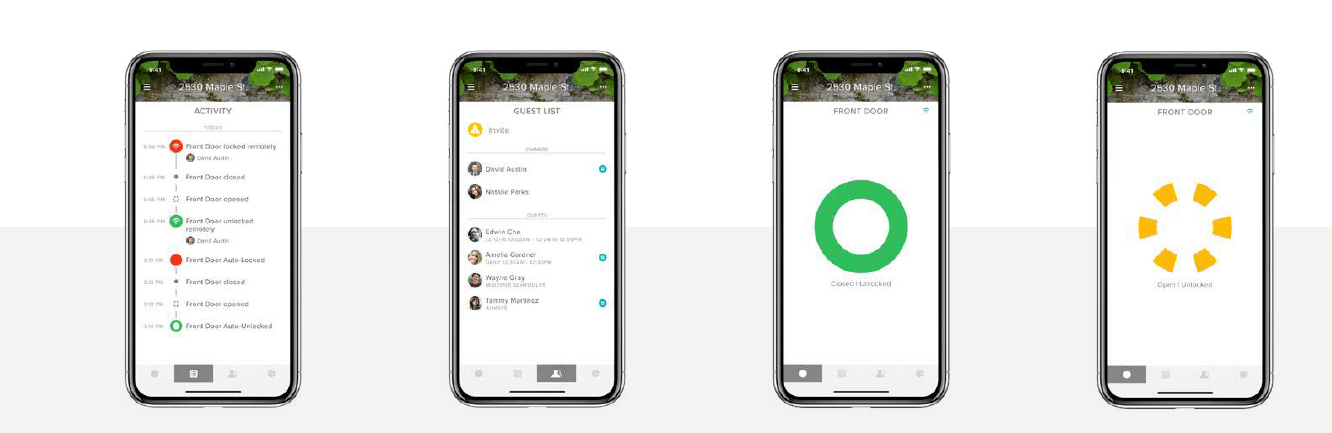
- Download en installeer de Yale Access-app op uw mobiele apparaat.
- Nadat u de Yale Access-app hebt gedownload, logt u in of maakt u een Yale Access-account aan.
- Voeg een nieuw apparaat toe aan uw account om te helpen uw slot op afstand of via een toetsenbord te bedienen, of voeg zelfs een nieuw slot toe aan uw huis. Stuur ze eerst een uitnodiging om een nieuw apparaat toe te voegen:
- Open de Yale Access-app en selecteer de drie lijnen in de linkerhoek.
- Selecteer Stel een apparaat in.
- Scan de QR-code van het product op de verpakking of het product zelf.
- Volg de installatiestappen in de app.
- Selecteer het slot waarvan u de code wilt wijzigen op het startscherm van de Yale Access App.
- Selecteer de gebruikerscode die u wilt wijzigen.
- Voer eerst uw huidige gebruikerscode in, voer een nieuwe in en sla op.
- Nu hebt u de Yale-slotcode op afstand gewijzigd.
Wijzig de Yale-slotcode zonder de mastercode
Stel dat u uw Yale-slotmastercode bent vergeten of uw mastercode bent kwijtgeraakt, maar de Yale-slotcode wilt wijzigen. Nu moet u eerst uw Yale-slot terugzetten naar de fabrieksinstellingen.
Nadat het slot is teruggezet naar de fabrieksinstellingen, zijn alle toegangsgebruikerscodes, inclusief de mastercode, verwijderd. Alle programmeerfuncties worden teruggezet naar de oorspronkelijke standaardinstellingen.
Maak na het resetten van uw Yale-slot eerst een mastercode aan en voeg vervolgens een nieuwe code toe om het wijzigen van de Yale-slotcode zonder de mastercode te voltooien.
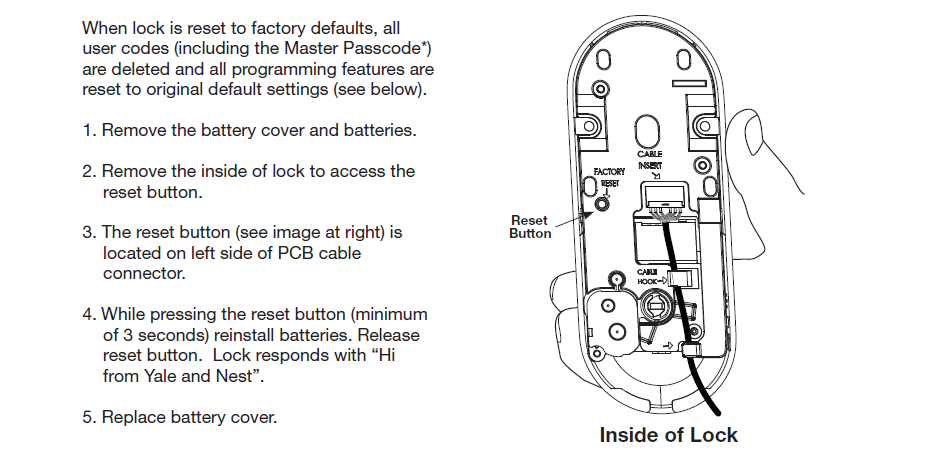
Uw Yale-deurslot terugzetten naar de fabrieksinstellingen:
- Verwijder het batterijdeksel en de batterijen.
- Verwijder het binnenste slotdeksel om toegang te krijgen tot de resetknop.
- De resetknop (zie afbeelding hierboven) is gemarkeerd of bevindt zich naast de PCB-kabelconnector.
- Plaats de batterijen terug terwijl u de resetknop ingedrukt houdt (minimaal 3 seconden).
- Laat de resetknop los.
- Plaats het batterijklepje terug op de deur.
Voor meer problemen met Yale-slot kun je dit artikel raadplegen: Yale Lock-probleemoplossing: stapsgewijze richtlijnen voor experts.
Hoe kan ik een gastcode toevoegen aan Yale Lock?
U kunt sleutels en codes uitgeven aan uw familie, vrienden en diensten die in uw contacten staan vermeld met de Yale-toegangsapp voor meer Yale slimme sloten.
Gastcode toevoegen aan Yale-slot:
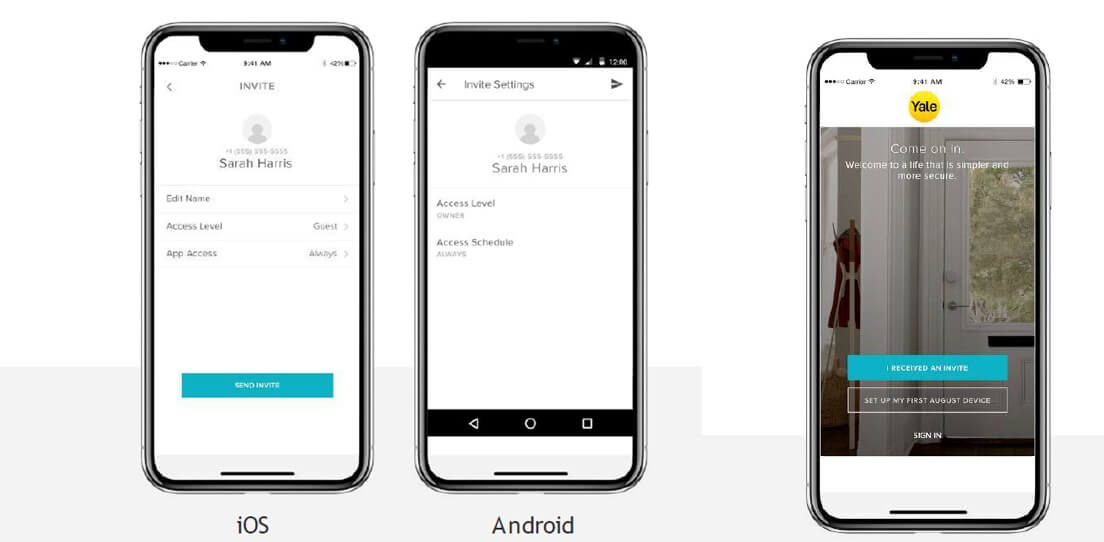
- Open de Yale-toegang App en selecteer het gastpictogram in het menu rechtsonder op het scherm.
- Selecteer Uitnodigen en kies vervolgens een optie Uitnodigen. Voer het telefoonnummer van de gast in of selecteer hem uit uw contactenlijst om hem uit te nodigen om uw slot te gebruiken.
- Stuur een uitnodiging zodra je je gast hebt toegevoegd, hun toegangsniveau hebt aangewezen en hebt getypt.
- Nadat u een gast hebt uitgenodigd voor uw Smart Lock, ontvangt deze een sms-melding met een link om de Yale Access-app te downloaden.
- Wanneer de genodigde de app downloadt en opent, heeft deze drie opties om in te loggen. Uw gast moet de blauwe knop kiezen met de tekst IK HEB EEN UITNODIGING ONTVANGEN.
- Als u deze optie selecteert, wordt uw slot aan hun sleutelhanger toegevoegd. Uw gast wordt toegevoegd aan uw gastenlijst en zij zien uw slot in hun sleutelhanger op hun Yale Access-app.
- Als uw gast de optie selecteert om MIJN EERSTE YALE-APPARAAT IN TE STELLEN, wordt hij of zij door de installatieprocedure voor het slot geleid, maar kan het ontladen niet voltooien omdat het apparaat al aan uw account is gekoppeld.
- De laatste optie is INLOGGEN bij een bestaand account. Gebruikers van Yale Access met een account met bijbehorende apparaten kunnen deze optie gebruiken om in te loggen.
- Gasten hebben beperkte toegang tot het slimme slot. Als u iemand meer toegang wilt geven, zoals auto-lock of auto-unlock-privileges, kunt u deze upgraden naar eigenaarstoegang.
- Als u een Yale Smart Keypad heeft, is het net zo eenvoudig om uw gasten een toegangscode te geven.
Je hebt de gastcode van de Yale-toegangsapp toegevoegd aan je Yale-slot.
Conclusie
Nu je hebt geleerd hoe je de Yale-slotcode kunt wijzigen, kun je je nieuwe vaardigheden gebruiken om vrienden en familie te helpen. Het is makkelijk!

